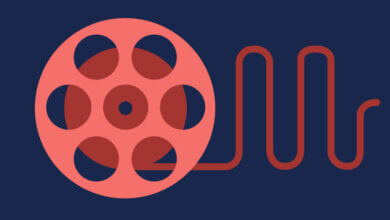iPad에서 AAX 파일을 재생하는 방법?

Audible에서 일부 오디오북을 다운로드했으며 이 다운로드한 오디오북은 .aax 형식입니다. 이 다운로드한 Audible AAX 파일을 재생을 위해 iPad로 전송할 계획이지만 여러 번 시도한 후 실패했습니다. 문제가 무엇인지 아는 사람이 있습니까?
휴식을 취하거나 새로운 지식을 습득할 수 있도록 다양한 장르의 오디오북을 제공하는 오디오북 서비스가 많이 있으며 그 중 Audible이 인기가 있습니다. 이 오디오북은 눈을 쉬게 하고 오디오북 세계에 몰입하도록 도와줍니다. 정말 멋진 일이 될 것입니다! 그러나 Audible은 AAX 오디오북에 DRM 보호 기능을 추가하여 다른 용도로 사용하지 못하도록 했습니다. 예를 들어 iPad 또는 다른 iOS 장치에서 Audible AAX 파일을 직접 재생할 수 없습니다. 두 가지 이유로 iPad에서 AAX 재생 오류가 발생했습니다. 하나는 AAX가 DRM으로 보호되고 다른 하나는 AAX가 iPad 지원 오디오 형식이 아니라는 것입니다. 해결책이 있습니까? 예, 다음은 iPad에서 AAX 파일을 성공적으로 재생하는 두 가지 인기 있는 방법을 제공합니다.
방법 1: iPad용 Audible 앱 사용
iPad용 Audible 앱을 사용하면 원하는 AAX 파일을 iPad에서 쉽게 재생할 수 있습니다.
- 앱 스토어에서 Audible 앱을 검색하여 다운로드합니다.
- Audible에서 오디오북용으로 구입한 것과 동일한 자격 증명을 사용하여 계정에 로그인합니다.
- 내 라이브러리 버튼을 탭>클라우드 버튼을 탭합니다.
- 듣고 싶은 오디오북 제목을 클릭하고 다운로드 버튼을 클릭하여 다운로드가 완료된 후 필요한 오디오북을 다운로드하면 자유 시간에 즐길 수 있습니다.
방법 2: AAX-iPad 변환기 사용
다음은 전문가를 공유합니다 AAX에서 iPad로 변환기 iPad에서 AAX 파일을 쉽게 재생할 수 있습니다. 이 AAX to iPad 변환기는 먼저 원래 AAX DRM 보호를 제거할 수 있으며 두 번째로 AAX 파일을 iPad 장치에서 가장 잘 지원되는 MP3 형식으로 변환할 수 있습니다. 아래에서 주요 기능을 확인해 보겠습니다.
AAX DRM 보호를 제거하고 iPad/iPhone에서 호환 가능한 AAX 재생을 위해 iPad/iPhone에서 가장 지원되는 MP3 형식으로 변환합니다. 변환된 MP3 파일의 품질 손실은 3입니다. 초고속 변환 속도를 사용하면 AAX에서 iPad MPXNUMX로 매우 짧은 시간에 변환을 완료할 수 있습니다.
AAX를 iPad로 변환하는 방법?
이제 아래 가이드에 따라 AAX 파일 DRM 보호를 제거하고 동시에 MP3 형식으로 변환하세요. 무료 다운로드 Audible AAX to iPad 변환기.
1단계. Epubor Audible Converter에 AAX 파일 추가
두 가지 방법 중 하나를 선택하여 이 파일로 AAX 파일을 가져올 수 있습니다. AAX에서 iPad로 변환기. 하나는 추가 버튼을 클릭하는 것이고 다른 하나는 끌어서 놓기 기능을 사용하는 것입니다.

2단계. AAX 파일 분할(선택 사항)
이 AAX to iPad 변환기는 AAX를 챕터로 분할할 수도 있으며 옵션 버튼 > 확인 버튼을 클릭하여 수행할 수 있습니다.

3단계. DRM 제거를 사용하여 가청 AAX 파일을 iPad MP3로 변환
출력 형식으로 MP3를 선택한 다음 MP3로 변환 버튼을 클릭하여 AAX에서 MP3로 변환 작업을 시작하고 변환이 완료될 때까지 잠시만 기다리십시오. 완성된 MP3 파일은 DRM 보호가 없습니다. 그런 다음 변환된 MP3를 iPad로 전송하여 원활한 재생을 할 수 있습니다.

이 게시물은 얼마나 유용 했습니까?
그것을 평가하려면 별을 클릭하십시오!
평균 평점 / 5. 투표 수 :